The Sims 4 là một trò chơi sáng tạo cho những người chơi muốn tùy chỉnh và mở rộng trải nghiệm của mình thông qua việc cài đặt mods. Tuy nhiên, đối với những người mới bắt đầu, việc cài đặt The Sims 4 Mods có thể dường như phức tạp và đầy thách thức. Bài viết này sẽ hướng dẫn bạn qua từng bước một cách đơn giản và hiệu quả để bạn có thể dễ dàng tích hợp các mods vào trò chơi của mình, biến “The Sims 4” thành một thế giới còn phong phú và thú vị hơn.
Sơ lược về The Sims 4 Mods
The Sims 4 là một tựa game giả lập sáng tạo, được phát hành bởi Electronic Arts và phát triển bởi Maxis. Trò chơi cho phép người chơi tạo và điều khiển nhân vật ảo (Sims), xây dựng nhà cửa, phát triển cuộc sống và thực hiện các ước mơ của họ trong một thế giới ảo. Một điểm thu hút đặc biệt của The Sims 4 là khả năng tùy biến vô tận, với những công cụ do nhà phát hành và cộng đồng người chơi qua các bản Mods.

The Sims 4 Mods đóng vai trò quan trọng trong việc mở rộng và nâng cao trải nghiệm chơi game. Những bản Mods do cộng đồng sáng tạo mang đến cho người chơi thêm nhiều nội dung mới với nhiều cải tiến đáng kể về đồ họa, giao diện và tính năng trong game. Với sự hỗ trợ của Mods, người chơi có thể biến The Sims 4 thành một phiên bản hoàn toàn khác biệt, phù hợp với sở thích cá nhân của họ, từ việc thêm các nghề nghiệp mới đến những kiểu tương tác mới giữa các Sims.
Một lợi ích lớn khác của việc sử dụng Mods là tính cá nhân hóa cao. Người chơi có thể tạo ra một thế giới The Sims 4 hoàn toàn theo ý mình. Tính năng này giúp người chơi tăng tính sáng tạo và thể hiện cá tính của mình thông qua trò chơi. Việc sử dụng Mods sẽ tạo điều kiện để người chơi phát huy tối đa trí tưởng tượng và khả năng sáng tạo của mình trong trò chơi này.
Hướng dẫn chi tiết cài đặt The Sims 4 Mods
Việc cài đặt mods cho The Sims 4 chắc chắn sẽ mang đến cho người chơi những trải nghiệm mới mẻ và độc đáo. Dưới đây là hướng dẫn chi tiết, từng bước một cách rõ ràng để người chơi có thể dễ dàng tích hợp các mods vào trò chơi của mình.
Cách tải Mods từ các trang web uy tín
Để đảm bảo an toàn và tránh gặp các sự cố khi cài đặt Mods, việc lựa chọn trang web uy tín là vô cùng quan trọng. Một số trang web cung cấp Mods an toàn và đáng tin cậy mà người chơi The Sims 4 có thể tin tưởng bao gồm ModTheSims và The Sims Resource. Đây là những trang web được cộng đồng người chơi đánh giá cao, cung cấp hàng ngàn Mods với nhiều thể loại khác nhau như Mods đồ họa, gameplay cho đến Mods nhân vật và nhà cửa.
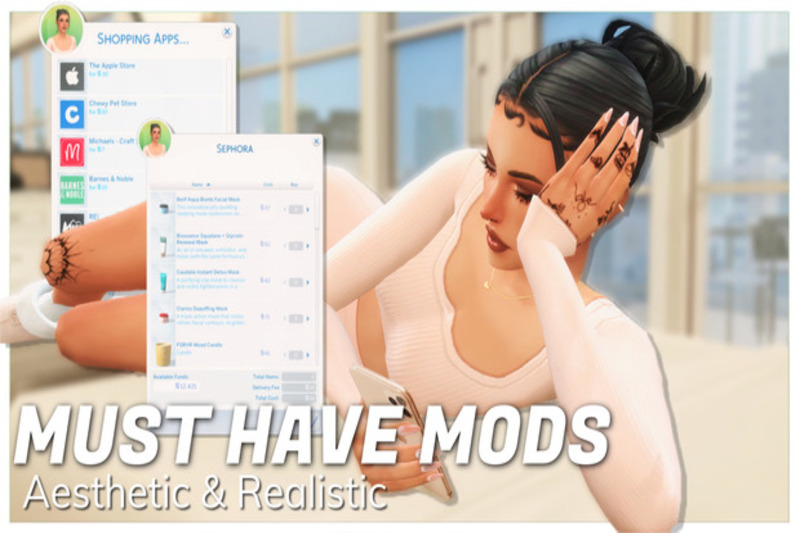
Ngoài ra, cần cảnh giác với các nguồn tải The Sims 4 Mods không rõ ràng, vì có thể chứa các tệp tin độc hại hoặc không tương thích với game. Khi tải Mods từ các trang web lạ, người chơi có nguy cơ gặp phải các vấn đề như game bị crash, mất dữ liệu hoặc thậm chí là bị virus. Do đó, người chơi nên luôn đảm bảo tải Mods từ các nguồn đã được kiểm duyệt, có đánh giá và nhận xét từ người dùng khác để tránh những rủi ro không mong muốn.
Cách cài đặt Mods dạng .package
Mods dạng .package là một trong những loại Mods phổ biến nhất trong The Sims 4. Để cài đặt Mods trò chơi, người chơi cần làm theo các bước sau đây:
Bước 1: Tải Mods dạng .package từ trang web uy tín và giải nén nếu cần.
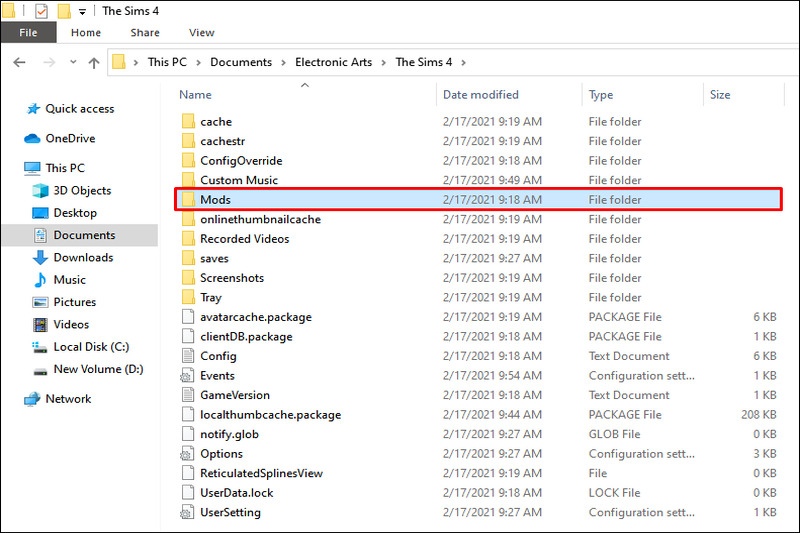
Bước 2: Mở thư mục cài đặt của The Sims 4, thường nằm trong đường dẫn Documents > Electronic Arts > The Sims 4 > Mods.
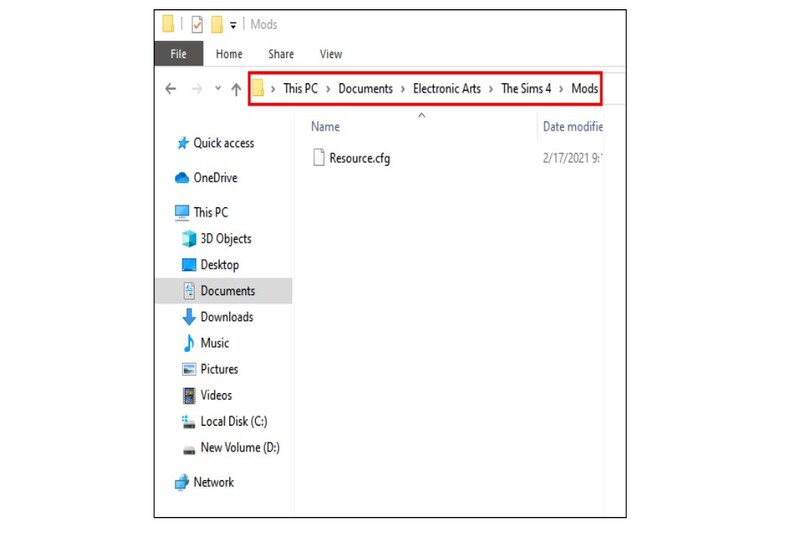
Bước 3: Di chuyển tệp Mods có đuôi .package vào thư mục The Sims 4 Mods.
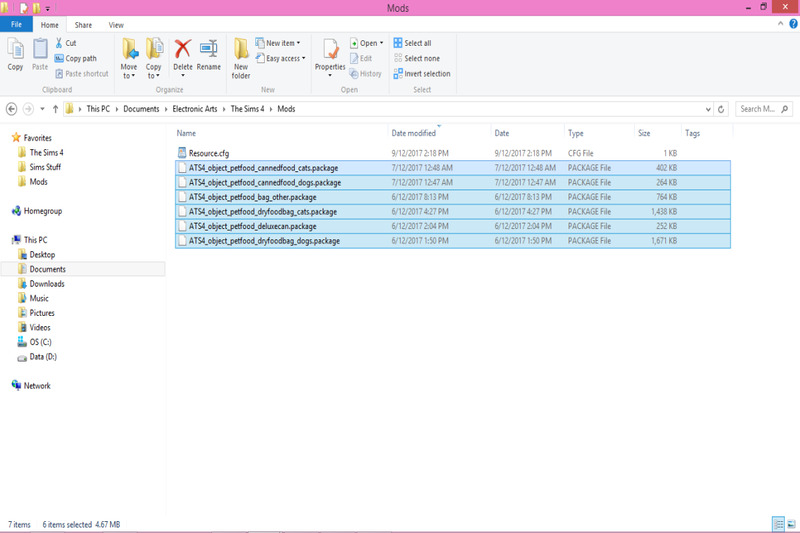
Bước 4: Sau khi cài đặt xong, mở game và vào Game Options, chọn tab Other, sau đó đảm bảo đã bật tùy chọn “Enable Custom Content and Mods”.
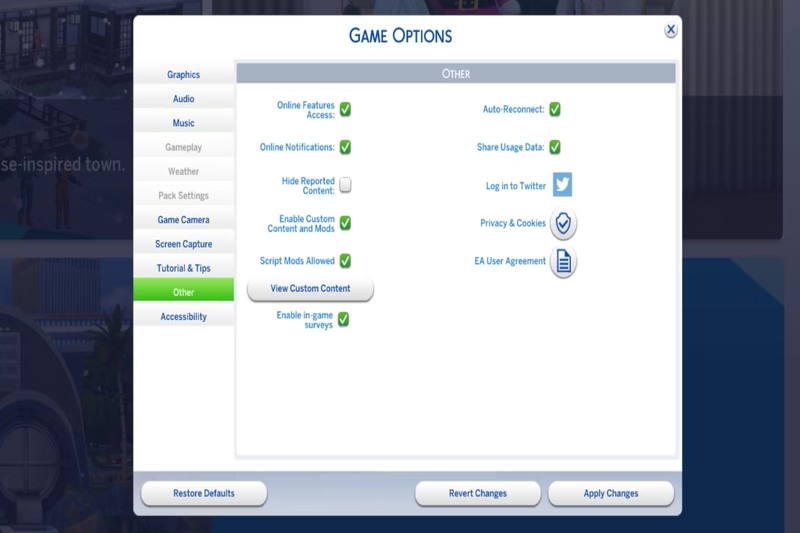
Để kiểm tra Mods đã hoạt động hay chưa, khi vào game thì người chơi hãy một cửa sổ sẽ hiện lên danh sách các Mods đã cài. Nếu Mods không xuất hiện hoặc không hoạt động, hãy kiểm tra lại quá trình cài đặt và đảm bảo tệp Mods đã được đặt đúng vị trí.
Cài đặt Script The Sims 4 Mods (Mods kịch bản)
Script Mods (Mods kịch bản) là loại Mods giúp thay đổi cách thức hoạt động của game bằng cách thêm vào các đoạn mã tùy chỉnh. Loại Mods này thường phức tạp hơn so với Mods dạng .package và yêu cầu người chơi phải bật tùy chọn đặc biệt trong game.
Bước 1: Tải Script The Sims 4 Mods từ các nguồn uy tín và giải nén nếu cần.
Bước 2: Đặt các tệp Script Mods (.ts4script) vào thư mục Mods trong Documents > Electronic Arts > The Sims 4 > Mods.
Bước 3: Mở game và vào Game Options, chọn tab Other và sau đó bật tùy chọn Enable Script Mods.
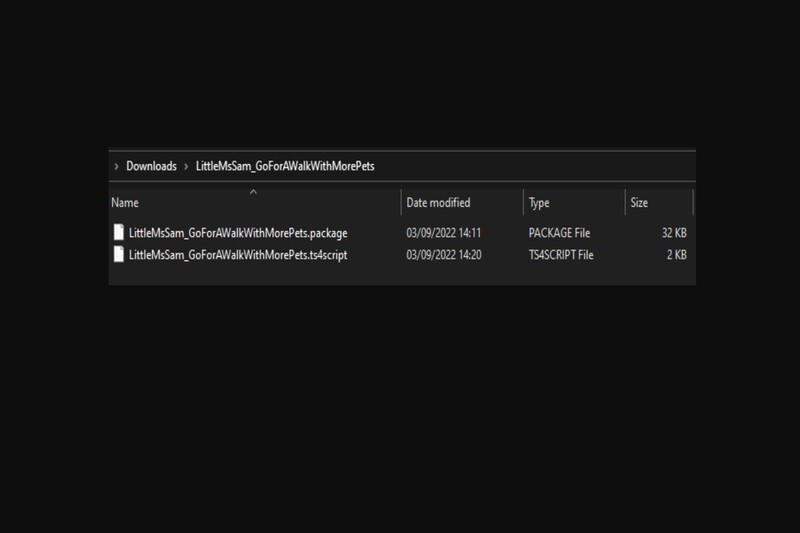
Sau khi đã bật tùy chọn này, Script Mods sẽ hoạt động khi bạn khởi động lại game. Nếu gặp lỗi hoặc game bị crash, bạn nên kiểm tra tính tương thích của Mods với phiên bản game hiện tại.
Cài đặt Custom Content (CC)
Custom Content (CC) là các nội dung do người chơi tạo ra như quần áo, đồ nội thất, kiểu tóc và phụ kiện dành cho Sims. CC khác với Mods ở chỗ nó không thay đổi gameplay mà chỉ bổ sung các yếu tố thẩm mỹ cho tựa game này.
Bước 1: Tải Custom Content từ các trang cung cấp uy tín.
Bước 2: Giải nén tệp nếu cần và đặt các tệp có đuôi .package vào thư mục Mods trong Documents > Electronic Arts > The Sims 4 > Mods > Thư mục riêng mà người chơi khởi tạo.
Bước 3: Mở game và bật tùy chọn “Enable Custom Content and Mods” trong mục Game Options.
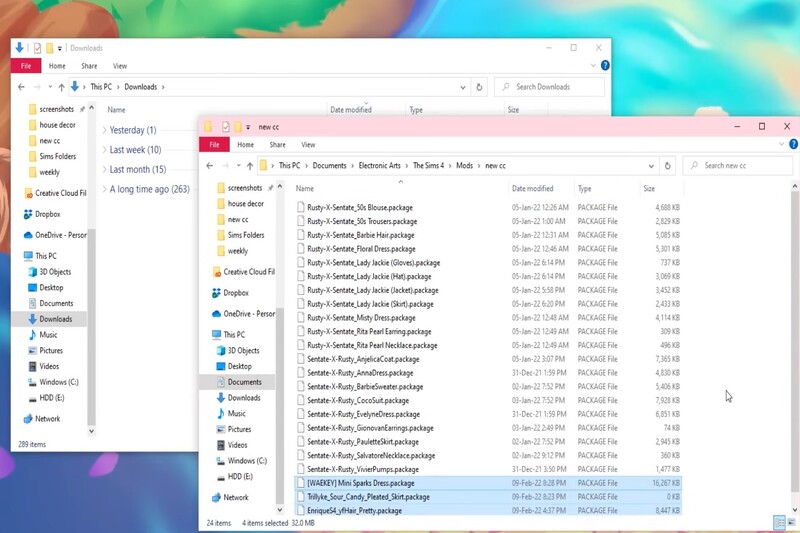
CC thường dễ cài đặt và ít gặp lỗi hơn so với The Sims 4 Mods. Tuy nhiên, người chơi nên kiểm tra tính tương thích của CC với phiên bản game và các Mods khác để tránh xung đột.
Cách quản lý và gỡ bỏ Mods không sử dụng
Việc quản lý Mods là rất cần thiết, đặc biệt khi người chơi cài đặt nhiều Mods khác nhau. Sử dụng các công cụ như Sims 4 Mod Manager để dễ dàng theo dõi và quản lý các Mods. Công cụ này giúp người chơi xác định Mods nào không còn sử dụng hoặc gây lỗi cho game.
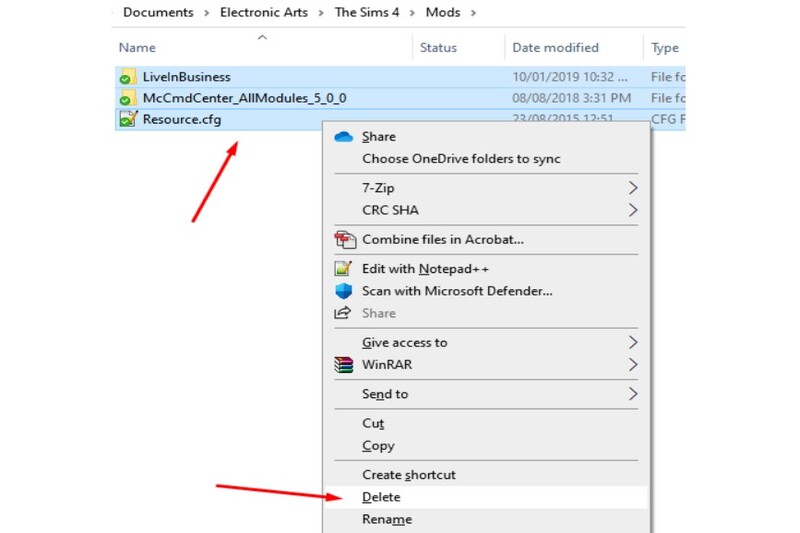
Để gỡ bỏ Mods, người chơi chỉ cần xóa tệp Mods khỏi thư mục Mods. Sau mỗi lần cập nhật game thì nên kiểm tra lại các Mods để đảm bảo chúng không gây lỗi. Nếu một The Sims 4 Mods không tương thích với phiên bản mới của game, người chơi nên tìm kiếm bản cập nhật hoặc thay thế bằng Mods khác.
Các bước chuẩn bị trước khi cài đặt Sims 4 Mods
Trước khi bắt đầu hành trình tùy chỉnh và mở rộng trò chơi The Sims 4 với các mods, việc chuẩn bị kỹ lưỡng là bước không thể bỏ qua. Đảm bảo rằng người chơi đã thiết lập môi trường chơi game của mình một cách chính xác sẽ giúp quá trình cài đặt mods diễn ra suôn sẻ và tránh được những lỗi không đáng có. Dưới đây là các bước chuẩn bị cần thiết để người chơi có thể yên tâm tiến hành cài đặt mods.
Kiểm tra yêu cầu hệ thống và phiên bản The Sims phần 4
Trước khi cài đặt bất kỳ Mods nào cho The Sims 4, điều quan trọng là người chơi cần phải kiểm tra cấu hình máy tính và đảm bảo game có thể chạy ổn định với Mods. Cấu hình tối thiểu để chạy The Sims phần 4 bao gồm:
- Hệ điều hành: Windows 7, 8, 8.1,hoặc 10 (64-bit).
- Bộ xử lý: Intel Core 2 Duo 1.8 GHz hoặc CPU AMD Athlon 64 Dual-Core 4000+.
- RAM: 4GB.
- Card đồ họa: VGA NVIDIA GeForce 6600 hoặc VGA ATI Radeon X1300.
- Dung lượng đĩa cứng: 15 GB.
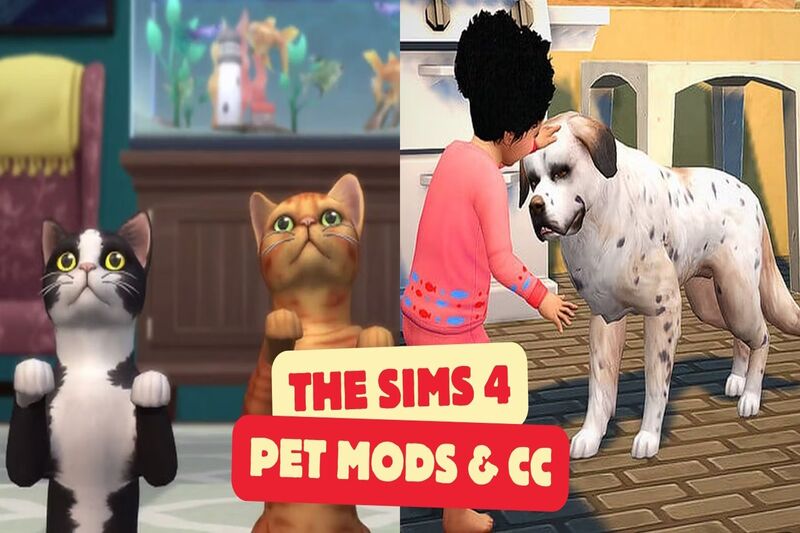
Tuy nhiên, để chạy The Sims 4 Mods, đặc biệt là những Mods cải thiện đồ họa hoặc gameplay phức tạp, máy tính của người chơi cần có cấu hình mạnh hơn với RAM tối thiểu 8GB và card đồ họa mạnh để đảm bảo hiệu suất tốt. Ngoài ra, hãy đảm bảo rằng người chơi đang chạy phiên bản mới nhất của Sims 4. Việc cập nhật game giúp Mods hoạt động trơn tru, tránh tình trạng không tương thích. Người chơi có thể kiểm tra và cập nhật phiên bản game thông qua nền tảng phân phối như Origin hoặc Steam. Nếu phiên bản game đã quá cũ, một số Mods có thể không hoạt động hoặc gây ra lỗi khi chơi.
Sao lưu dữ liệu game
Trước khi cài đặt The Sims 4 Mods, việc sao lưu dữ liệu game là điều vô cùng cần thiết. Mods có thể thay đổi nhiều yếu tố trong game và nếu có lỗi xảy ra, người chơi có thể mất dữ liệu đã lưu mà không thể khôi phục. Sao lưu giúp đảm bảo rằng người chơi thể khôi phục lại trò chơi trong tình trạng ban đầu nếu gặp sự cố.
Bước 1: Mở thư mục chứa dữ liệu game của Sims 4 tại đường dẫn Documents > Electronic Arts > The Sims 4.
Bước 2: Sao chép toàn bộ thư mục này sang một vị trí khác, chẳng hạn như một ổ đĩa khác hoặc lưu trữ trên dịch vụ đám mây.
Bước 3: Đặt tên cho bản sao lưu và lưu trữ nó ở nơi an toàn. Người chơi nên thực hiện việc này thường xuyên, đặc biệt trước mỗi lần cài đặt Mods mới hoặc cập nhật game.
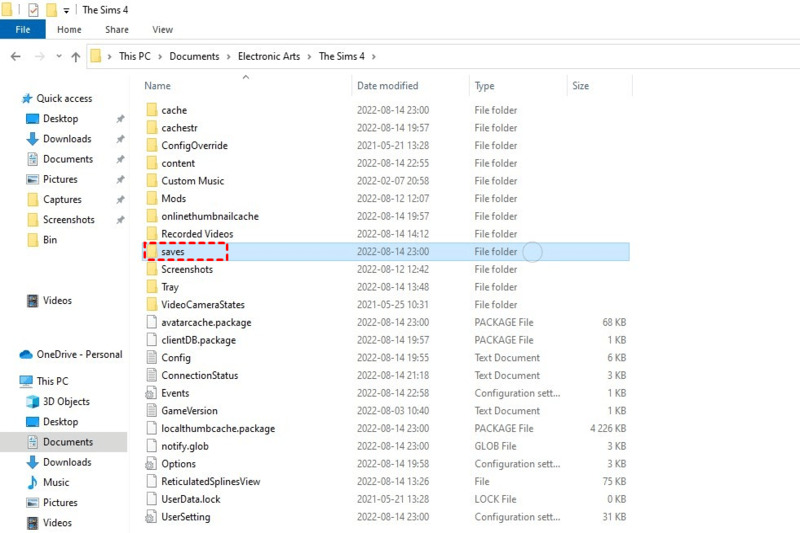
Việc sao lưu sẽ giúp bạn tránh được các vấn đề tiềm ẩn liên quan đến xung đột giữa Mods và game, cũng như bảo vệ công sức xây dựng nhân vật, nhà cửa và các thành tựu đã đạt được trong Sims 4.
Tạo thư mục The Sims 4 Mods
Thư mục Mods là nơi người chơi sẽ đặt tất cả các tệp tin Mods mà bạn tải về. Thông thường, thư mục này đã tồn tại trong hệ thống của Sims 4 ngay sau khi cài đặt. Người chơi có thể tìm thấy nó theo đường dẫn Documents > Electronic Arts > The Sims 4 > Mods.
Nếu thư mục Mods chưa tồn tại, người chơi có thể tự tạo một cách dễ dàng:
Bước 1: Mở thư mục Sims 4 trong Documents > Electronic Arts > The Sims 4.
Bước 2: Tạo một thư mục mới và đặt tên là Mods.
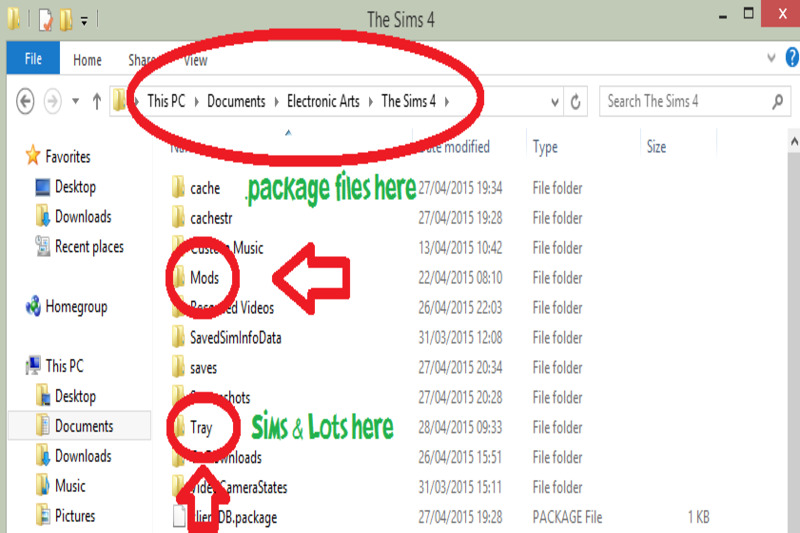
Sau khi đã tạo thư mục Mods, người chơi có thể bắt đầu cài đặt Mods vào đây. Để quản lý Mods dễ dàng hơn, người chơi nên tạo thêm các thư mục con bên trong thư mục Mods để phân loại các loại Mods khác nhau như Gameplay Mods, Script Mods, hoặc Custom Content. Việc sắp xếp này sẽ giúp người chơi quản lý các tệp tin tốt hơn và dễ dàng gỡ bỏ hoặc kiểm tra khi cần thiết. Ngoài ra, khi vào game lần đầu tiên sau khi cài đặt Mods, đảm bảo rằng người chơi đã bật tính năng Enable Custom Content and Mods trong phần Game Options để Mods có thể hoạt động.
Các The Sims 4 Mods phổ biến dành cho người mới
Hiện tại có rất nhiều bản Mods hay dành cho người chơi khi tham gia Sims 4, Trong đó có một số Mods cải thiện đồ họa là lựa chọn tuyệt vời cho người chơi Sims 4 muốn nâng cao trải nghiệm hình ảnh. Các Mods này giúp tăng cường chất lượng ánh sáng, màu sắc và các chi tiết đồ họa, làm cho game trở nên sống động và đẹp mắt hơn. Một số Mods phổ biến trong danh mục này bao gồm Reshade, NoBlu Mod, Graphics Overhaul Mods hoặc HQ Mod.

Ngoài ra, một số Mods còn giúp mở rộng trải nghiệm chơi Sims 4 bằng cách thêm vào các tính năng mới như nghề nghiệp, tương tác xã hội và xây dựng nhà cửa. Một số Mods nổi tiếng nhất mà người chơi có thể sử dụng là MC Command Center, Slice of Life và Career Mods.
Có một số Mods có thể thay đổi giao diện người dùng (UI), giúp việc quản lý và điều khiển nhân vật trong Sims 4 trở nên dễ dàng và mượt mà hơn. Người chơi có thể tải và cài đặt một số Mods như UI Cheats Extension, More Columns in CAS và Better BuildBuy.
Kết luận
Qua hướng dẫn này của Hoàng Hà Mobile, bạn đã có những bước cơ bản để dễ dàng cài đặt và quản lý các The Sims 4 Mods một cách hiệu quả. Hãy thường xuyên kiểm tra tính tương thích của các Mod với phiên bản trò chơi của bạn và thường xuyên cập nhật cập nhật để tận dụng những tính năng mới nhất nhé!
Xem thêm:




